Содержание
- 1 Как работает IPTV на ТВ приставке?
- 2 Инструкция по настройке IPTV на ТВ приставке Андроид через плеер
- 3 Что может IPTV
- 4 С приставкой или без?
- 5 Как подключить IPTV к телевизору
- 6 Выбор и настройка приставки
- 7 Зачем смотреть телевидение через интернет
- 8 Что такое IPTV
- 9 Плюсы и минусы IPTV
- 10 Установка программы на телевизор и её настройка
- 11 Видео: настройка IPTV на смарт-телевизоре
- 12 Где взять плейлисты
Содержание
Как работает IPTV на ТВ приставке?
Прежде всего разберемся, что нам необходимо для работы IPTV? ТВ приставка на Android у нас уже есть. Модификация значения не имеет. Я буду показывать на Xiaomi Mi Box S, но данный способ будет работать и на популярных X96, A95X, Tanix TX3 и т.д.
Собственно, нам понадобится:
- Приложение для воспроизведения IPTV, которое будет установлено на приставку
- Плейлист с выбранными телеканалами, который нужно импортировать в данную программу
Начнем со второго пункта — где взять этот плейлист? На самом деле, не обязательно покупать его у своего провайдера. Можно воспользоваться одним из бесплатных, коих в сети огромное количество. По сути, это текстовый документ со списком ссылок на онлайн вещание телеканалов. Лично я пользуюсь плейлистом IPTV Forever. Это свежий проект, которым занимается автор-энтузиаст и который на данный момент регулярно обновляется. В плейлисте содержатся все популярные федеральные и региональные каналы России, Белоруссии, Казахстана и Украины.
Данный плейлист можно как скачать по ссылке с сайта и сохранить в память своего Android TV Box, так и скопировать адрес файла и потом вставить в программе.
Ключевое слово здесь «в память», так как если закачать его на флешку и подсоединить к приставке, то из приложения он почему-то виден не будет.
Инструкция по настройке IPTV на ТВ приставке Андроид через плеер
Теперь поговорим о самой программе и ее настройке на приставке Android TV. Приложение так и называется — «IPTV». Нужно вбить его в поиске в Play Market и установить на свой Smart Box.
- Далее запускаем приложение и нажимаем на «Добавить плейлист»
- Выбираем, каким способом будет импортироваться плейлист
- Как я уже говорил, можно вписать вручную адрес, где лежит файл. Однако делать это с помощью ввода через пульт то еще удовольствие. Хотя в такой версии есть и одно большое преимущество — возможность онлайн обновления файла с сервера и автоматическое добавление тем самым плейлиста. При условии, что автор будет поддерживать его актуальность — добавлять новые каналы и удалять устаревшие ссылки.
- Гораздо проще скачать его предварительно из браузера на встроенный накопитель и выбрать из него. Предварительно потребуется разрешить доступ приложению к папкам Андроида на ТВ приставке.
Ваше мнение — WiFi вреден?Да23.81%Нет76.19%Проголосовало: 7910
- После загрузки файла на экране телевизора появится список телеканалов, сгруппированных в соответствии с их тематикой в плейлисте.
- Выбираем любой и смотрим
При воспроизведении виде можно также из меню плеера вызвать программу передач на все все добавленные каналы с подробным описанием каждой программы. Здесь отображается и сколько времени прошло с начала текущей телепрограммы.
Для детальной настройки программы IPTV можно углубиться в меню, которое открывается при нажатии на иконку в левом верхнем углу экрана.
Не буду подробно рассказывать про каждый пункт в отдельности. Тут лучше вам самим полазить, посмотреть, что к чему и поиграть с конфигурациями. В основном все параметры отвечают за внешнее отображение каналов и картинки, а также за взаимодействие с пультом управления.
К минусам работы с IPTV можно отнести зависимость от конкретного плейлиста. Для того, чтобы расширить список телевизионных программ, рекомендую установить на свою ТВ приставку еще одно приложение — Fry TV. Это агрегатор всех доступных мировых каналов с онлайн вещанием в интернете.
Также через технологию IPTV невозможно просматривать на телевизоре видео торренты, что значительно ограничивает возможности устройства. Решается вопрос с помощью еще одного приложения, о котором мы рассказываем отдельно.
Цены в интернете
АлександрОпытный пользователь WiFi сетей, компьютерной техники, систем видеонаблюдения, беспроводных гаджетов и прочей электроники. Выпускник образовательного центра при МГТУ им. Баумана в Москве. Автор видеокурса «Все секреты Wi-Fi»
Обладателям современных телеприемников с функцией Smart TV будет интересно знать, как подключить iptv к телевизору. Сделать это легко, достаточно настроить интернет на своем устройстве и установить специальную программу либо воспользоваться специальной IPTV приставкой.
Что может IPTV
IPTV на телевизоре сегодня является отличной заменой кабельному или эфирному цифровому телевидению. Качество вещания высокое, изображение на экране хорошее, иногда – даже лучше, чем при просмотре любимых каналов через антенну.
С приставкой или без?
Как подключить IPTV к телевизору
В противном случае интернет провод потребуется подключить в маршрутизатор, а от него провести провод к телеприемнику. При выборе между проводным и беспроводным Интернет-соединением нужно учитывать скорость сигнала. При подключении через Wi-Fi она должна быть изначально высокой, в противном случае возможны зависание и торможение видео при просмотре.
Samsung
Чтобы выполнить настройку IPTV на телевизоре Самсунг, необходимо включить телеприемник, взять пульт от телевизора и нажать на яркую цветную кнопку Smart Hub.
Далее нужно открыть магазин Samsung Apps, выбрать вкладку «Популярные» и в открывшемся списке приложений отыскать программу Peers.TV. Нужно нажать на нее и запустить установку.
После того, как приложение установлено, нужно нажать на него и перед пользователем откроется базовый список каналов. Можно запустить любую программу и начать просмотр. В нижней части дисплея располагаются элементы управления. В разделе «Мои плейлисты» пользователь может указать URL IPTV каналов своего интернет-провайдера. Одно из достоинств этого приложения – недельный архив передач. Здесь можно отыскать пропущенный контент и посмотреть, кроме того, в ходе просмотра будут доступны перемотка и пауза. Нужно знать, что в зависимости от года выпуска модели названия разделов и порядок настройки на телевизоре Samsung интерактивного телевидения может немного отличаться.
LG
Один из лучших айпи тв плееров для телевизоров LG – Simple Smart IPTV или, сокращенно, SS IPTV. Его достоинство в том, что пользователь может скачать плейлисты своего провайдера или иные из Интернета и загрузить через этот проигрыватель для просмотра. Для установки этой специальной утилиты нужно открыть магазин приложений LG Smart World, найти SS IPTVчерез поиск и установить на телеприемник.
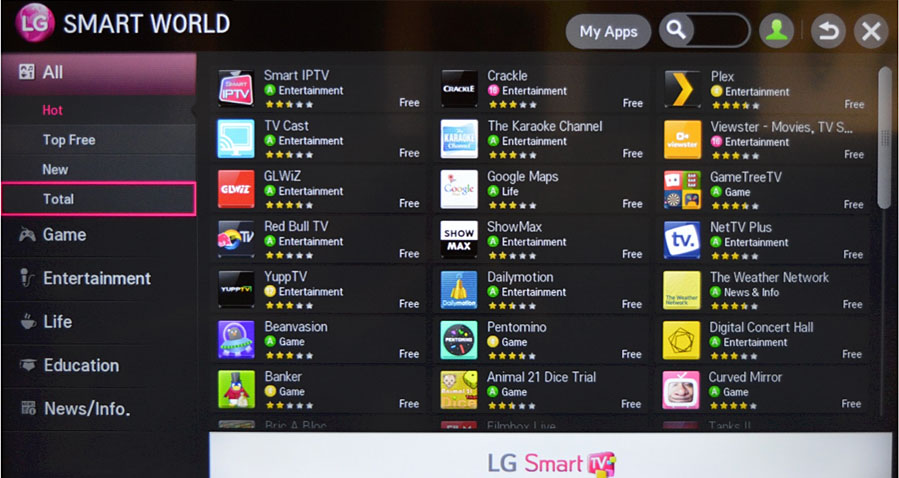
Philips
Настройка IPTV на телевизоре Philips выполняется просто. Необходимо подключить телеприемник к Сети, перейти в смарт меню, открыть магазин приложений и скачать любую подходящую программу для просмотра интерактивного тв. Это может быть SS IPTV или любая другая утилита.
Выбор и настройка приставки
Чтобы настраивать интерактивное тв на телеприемнике без Смарт ТВ, нужно знать, какую выбрать приставку к телевизору. Этот вопрос разрешается легко, потому что при подключении интерактивного телевидения поставщики услуг обычно предлагают приобрести или взять в аренду собственное оборудование, в том числе и приставку. Такие возможности предоставляют Ростелеком, Билайн и другие компании. Тем, кто интересуется, как установить и как правильно настроить IPTV приставку, нужно знать, что подсоединение цифровой IPTV приставки к телевизору практически не отличается от подключения обычного ТВ тюнера.
Лучший способ соединить два устройства – HDMI кабель, но если на телеприемнике такой разъем отсутствует, можно воспользоваться обычным кабелем AV, но сигнал в этом случае будет хуже. К Сети приставка подключается напрямую через Ethernet кабель или к роутеру через Wi-Fi.
После того, как телевизор и приставка соединены кабелем, нужно включить оба устройства и открыть параметры для настройки приставки. Сначала нужно правильно установить время и дату во вкладке «Расширенные настройки». Далее нужно настроить интернет-соединение. Сделать это можно на странице «Конфигурация сети».
Необходимо выбрать проводное или беспроводное соединение. В первом случае пользователю потребуется далее нажать на кнопку «Авто (DHCP)» для автоматической установки параметров подключения, а затем открыть вкладку «Серверы» и в поле «NTP-серверы» ввести pool.ntp.org. Во втором случае потребуется ввести логин и пароль от домашней сети, чтобы подключиться к Интернету. После того, как соединение настроено, можно перейти в раздел «Настройка видео», где нужно отключить форсирование DVI и автоматическую смену частоты кадров. Здесь же можно изменить другие параметры, например, установить оптимальное разрешение экрана.
После установки настроек приставку потребуется перезапустить. Теперь пользователь может приступить к просмотру каналов.
Заключение Покупатели часто спрашивают, как настроить и как смотреть телевизор с IPTV. Решить эту задачу можно двумя способами: загрузкой на телеприемник с функцией Смарт ТВ специального приложения или установкой к телевизору IPTV приставки, если он не оснащен возможностью выхода в Интернет.
Многие владельцы смарт-телевизоров задаются вопросом, как смотреть на них IPTV. Данная технология является передачей потокового сигнала телевещания и, как правило, предоставляется провайдерами.
Зачем смотреть телевидение через интернет
Цифровое телевидение на сегодняшний день является наиболее современной и оптимальной технологией просмотра телеканалов. В случае с IPTV поток данных попадает в квартиру по интернет кабелю. Теоретически провайдер может предоставлять неограниченное число каналов в самом высоком разрешении. Кроме того, подписчику доступен пакет таких опций и услуг, как:
- подробная телепрограмма,
- анонсы телепередач и фильмов,
- кинозал.
С помощью IPTV вы можете смотреть огромное количество каналов
IPTV является интерактивной технологией с возможностью обратной связи в режиме реального времени и выходом в сеть. В этом контексте телевидение IP качественно отличается от аналогового, спутникового и кабельного вариантов. В реальном времени вы можете:
- управлять различными опциями и сервисами,
- принимать и отправлять сообщения,
- использовать услуги видеосвязи.
Что такое IPTV
Рассматриваемая технология расшифровывается как Internet Protocol Television (телевидение по протоколу интернета) и использует цифровую пакетную передачу видеоданных. IPTV не следует путать с распространяемым по сети интернет-телевидением, к контенту которого пользователь имеет свободный доступ из любого места, где данная сеть имеется.
Смарт-телевизор подключается к интернету аналогично компьютеру
Передача IPTV также осуществляется с использованием интернет-протокола, однако не зависит от мировой сети в глобальном смысле. Видеоданные в цифровом виде распространяет провайдер, в том числе с использованием закрытых каналов.
Плюсы и минусы IPTV
IPTV, как уже отмечалось, является интерактивным телевидением со всеми вытекающими отсюда преимуществами. Как правило, на Smart TV вы сможете дополнительно осуществлять:
- видеозапись эфира,
- приостанавливать вещание с возможностью возобновления трансляции в любое время.
Возможности IP-телевидения не ограничены стандартным набором каналов федерального или регионального вещания и даже расширенной развлекательной или познавательной подборкой программ кабельных (спутниковых) операторов.
Управление с телефона телевизором имеет ряд преимуществ, включая расширенный функционал
Бесплатное и потому самое распространенное IPTV, которое передается по незашифрованным сетям, как правило, включает в себя 100–150 телевизионных каналов, в том числе познавательных и тематических. Данная услуга обычно по умолчанию включена в пакеты большинства интернет-провайдеров, однако качественного HD контента здесь бывает немного.
Несомненным плюсом IPTV является и то, что для его просмотра не требуется дополнительного и часто дорогостоящего оборудования, например:
- антенны,
- ресивера,
- телевизора с цифровым приемником.
Во многих случаях вам даже не придется платить за сопутствующие подключению услуги, такие как:
- прокладка кабеля,
- настройка,
- и другие работы.
Продвинутые компании предоставляют их бесплатно, как бонус при подключении.
Монтаж интернет-кабеля, как правило, не стоит ни копейки
Кстати, кроме смарт-телевизора, для просмотра IPTV вполне подойдут;
- компьютер,
- планшет,
- смартфон,
- телевизор с ТВ-приставкой или медиаплеером с поддержкой соответствующих протоколов.
Помимо уже перечисленных плюсов IPTV, также можно отметить:
- возможность просмотра сторонних потоков через специальные плейлисты;
- возможность настройки каналов как по отдельности, так и вместе, а также составление их списков;
- запись видеопрограммы с сохранением в медиафайл;
- отображение громкости, индикатора записи, названия канала и другой информации в информационном окне (окнах);
- планировщик просмотра и записи программы с возможностью фонового сохранения одновременно нескольких потоков;
- удалённое управление воспроизведением и другими функциями со смартфона или планшета;
- многоканальный аудиоряд.
Существенными недостатками телевидения IP являются «обрывы» потока и искажение качества картинки при медленном или нестабильном интернете. Для надлежащей передачи видеоданных требуется подключение со скоростью не менее 10 Мбит/с.
Другие минусы технологии передачи телевидения по протоколу интернета не столь существенны и проявляют себя в отдельных ситуациях при воспроизведении контента на персональных компьютерах, ноутбуках или телевизорах старых моделей. Это, например:
- необходимость покупки и подключения дополнительного оборудования,
- невозможность использовать некоторые опции в силу специфики того или иного гаджета.
Отсутствие сигнала телевидения IP при медленном интернете — обычное явление
Современные устройства Smart TV лишены этих недостатков.
Установка программы на телевизор и её настройка
Так как Smart TV содержит многофункциональное программное обеспечение, важно уметь правильно им пользоваться. Разработчики предлагают пользователям умных телевизоров большое количество приложений для просмотра IPTV, однако при установке конкретной программы необходимо учитывать модель своего девайса и регион проживания.
Некоторые Smart TV имеют встроенный магазин приложений, на других телевизорах ПО нужно загружать и устанавливать самостоятельно. Чтобы это сделать, необходимо подключение к интернету, которое может как кабельным, так и беспроводным. Установка заранее скачанного на компьютере или планшете программного обеспечения может осуществляться с флешки.
После загрузки, а затем установки программы для просмотра IPTV на смарт-телевизор, которая мало чем отличается от установки приложений на персональном компьютере, следует выполнить вход в её меню. На разных телевизорах последующие действия могут отличаться (в зависимости от модели), но общим является то, что каждому пользователю необходимо завести на своём девайсе учетную запись и осуществить активацию последней посредством электронной почты, воспользовавшись смартфоном или компьютером. После того, как вы создали учетную запись, дальнейшие действия осуществляются через личный кабинет из меню установленной программы.
В качестве примера — инструкция по установке и настройке программы для просмотра бесплатного IPTV на смарт-телевизоре «Самсунг» из Fork Store App Market (способ работает и на многих других Smart TV). Одним из плюсов данного решения является то, что избранные каналы могут быть отсортированы вами по спискам.
- Прежде всего необходимо зайти на ресурс Forkplayer.tv. Устанавливаем Forkplayer (на сайте есть возможность выбора ПО под разные марки и модели телевизоров и инструкции по установке), запускаем приложение, находим Fork Store App Market.
Меню приложений в телевизорах других марок может выглядеть иначе
- В выпадающем списке выбираем приложение SmileBY. Устанавливаем.
Вы можете также устанавливать и другие виджеты, но некоторые из них могут быть платными
- Теперь нужно перезагрузить телевизор. Выключаем и вновь включаем его. В меню приложений вашего SmartTV должен появиться виджет SmileBY.
Завершающий этап установки приложения
- Запускаем приложение, выбираем первый пункт в списке.
Установленный виджет представляет собой список файлов
- Далее находим пункт «Плейлисты Onlier», нажимаем его.
В папке расположены файлы для просмотра IPTV
- Выбираем папку Segaz. Это папка с доступными плейлистами.
В нашем случае плейлисты находятся в свободном доступе
- Здесь много каналов и списков, и они постоянные. Для примера нажмём «Ростелеком».
Если какой-то канал перестанет работать (но это, как правило, бывает временно), попробуйте поискать его в других списках
- Далее выбираем необходимый канал и смотрим. Кроме российских, здесь много зарубежных каналов.
Внизу на экране — подсказка быстрой настройки и сортировки списка каналов нажатием двух-трёх кнопок
Перечислять все доступные приложения для просмотра IPTV на смарт-телевизоре в рамках данной статьи не имеет смысла, так как перечень их чрезвычайно широк в зависимости от:
- регионального расположения пользователя и провайдера,
- наличия или отсутствия местных каналов,
- модели телевизора,
- и многого другого.
Просмотр IPTV осуществляется запуском программы с пульта дистанционного управления вашего телевизора. Содержание плейлиста (специального текстового файла с каналами обычно в формате m3u) зависит от провайдера и вида подписки. Вы можете добавлять в раздел любые сторонние плейлисты, в том числе составленные самостоятельно, однако нужно знать, где их брать и как редактировать.
Видео: настройка IPTV на смарт-телевизоре
Где взять плейлисты
Бесплатные плейлисты для просмотра IPTV на Smart TV могут быть «вшиты» в программу для просмотра телеканалов, либо их можно взять у своего провайдера (если он предоставляет такую услугу). Свободный контент можно скачать из интернета, но его использование может грозить множеством проблем, например:
- невысоким качеством картинки,
- нестабильностью,
- тот или иной канал в любой момент может запросто перестать работать.
Бесплатные плейлисты также можно найти на специализированных сайтах, но в целом данный метод не слишком целесообразен и надёжен.
Самообновляемые и более стабильные плейлисты можно скачать со специализированных ресурсов
Среди прочих услуг можно отметить виджеты (как платные, так и бесплатные) для Smart TV различных производителей, но из них стабильно функционируют опять же плейлисты лишь с платной подпиской.
Ещё совсем недавно эфирные антенны на крышах домов сменили спутниковые тарелки и кабели, и вот уже наступила эпоха интернет-ТВ. IPTV имеет массу плюсов, главный среди которых — интерактивный фактор, когда не телевидение управляет вами, а вы телевидением.
Используемые источники:
- https://wifika.ru/iptv-na-pristavke-android-smart-tv-box.html
- https://televizore.ru/sovety/kak-podklyuchit-iptv-k-televizoru
- https://itmaster.guru/nastrojka-interneta/smart-tv/kak-smotret-tv-kanaly-cherez-internet-na-televizore.html


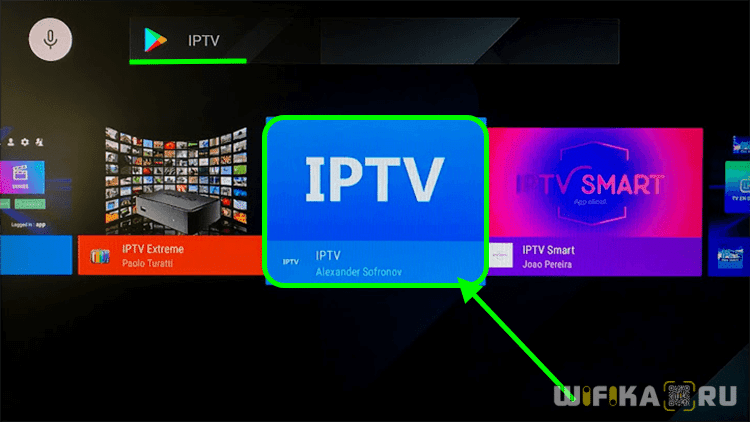
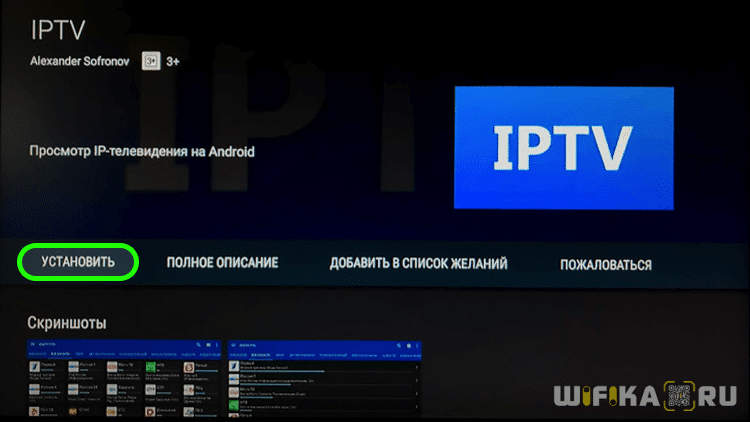
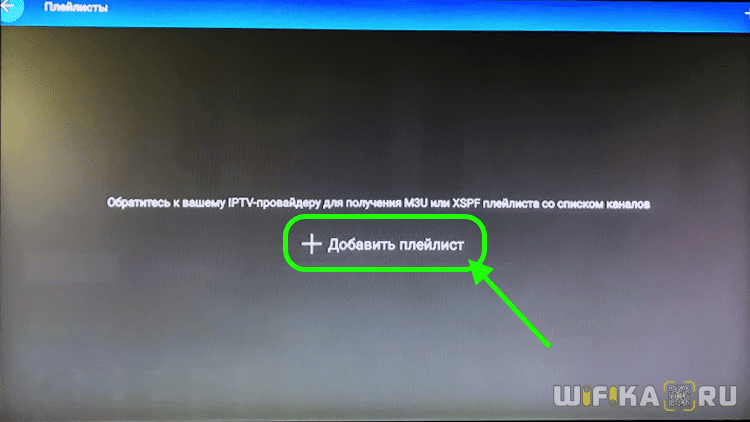
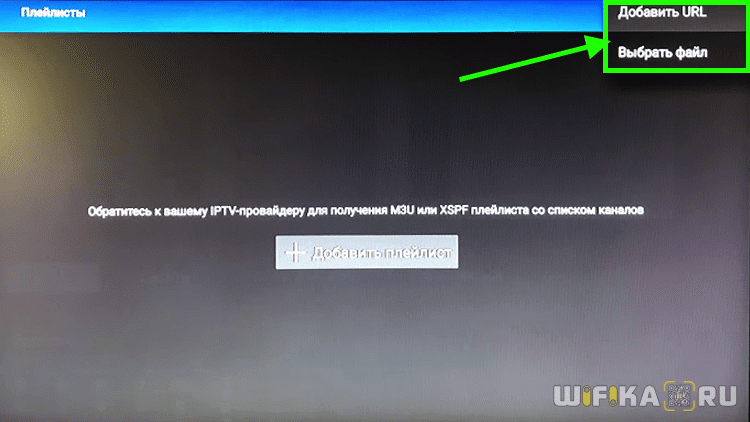
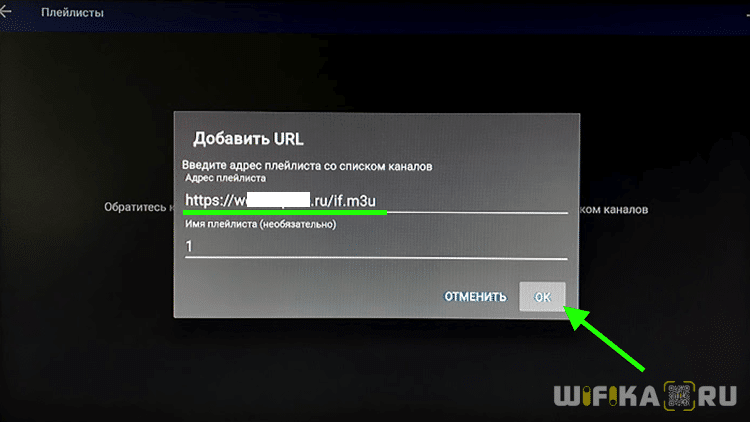
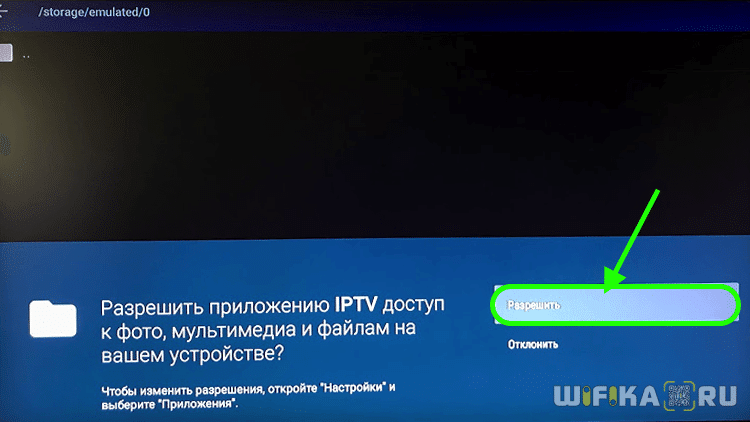
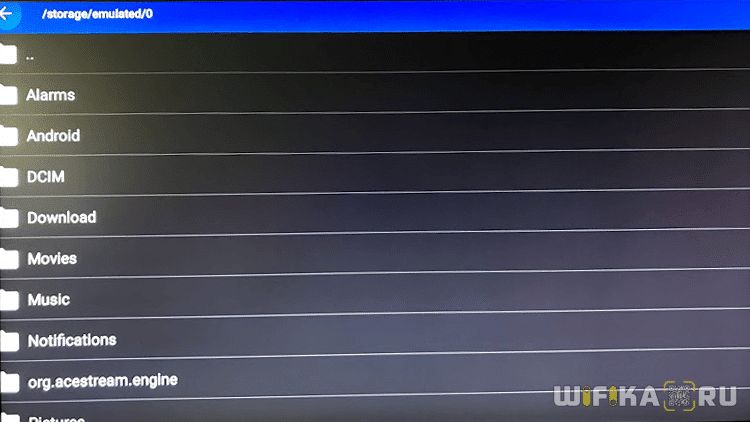

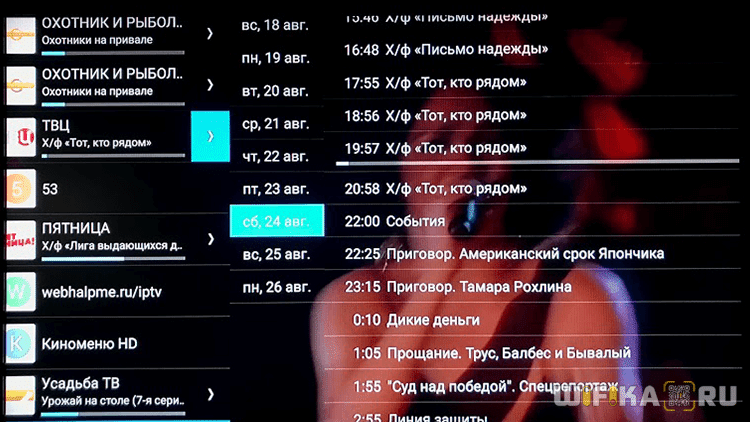
 IPTV: сотни ТВ каналов на смартфоне, телевизоре и компьютере доступны всем бесплатно!
IPTV: сотни ТВ каналов на смартфоне, телевизоре и компьютере доступны всем бесплатно!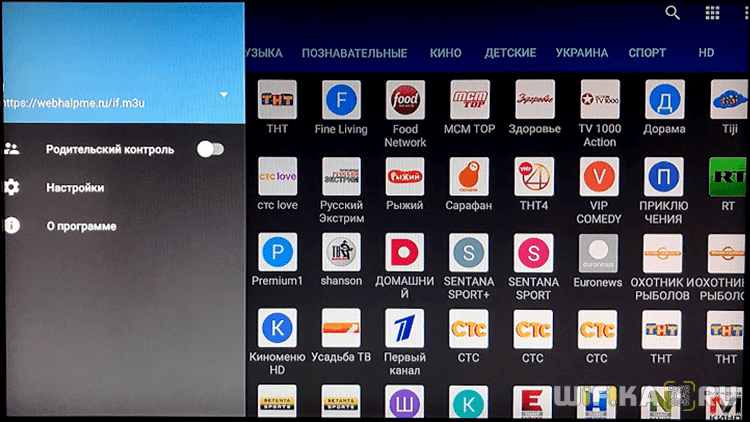
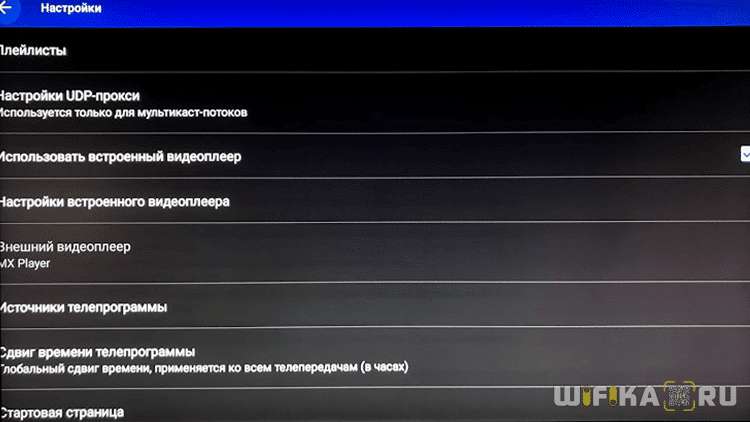
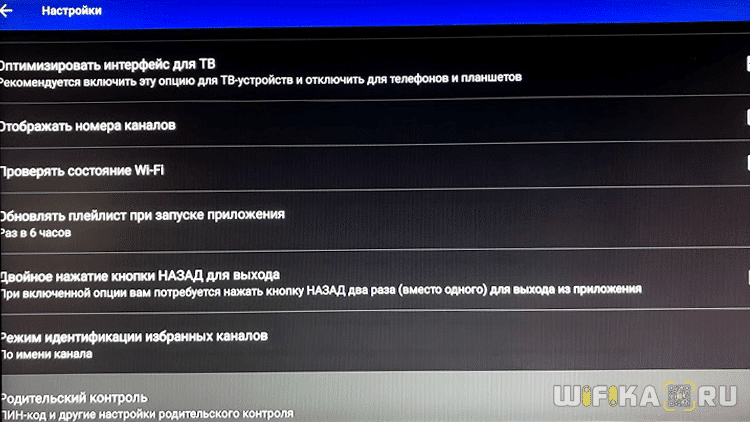
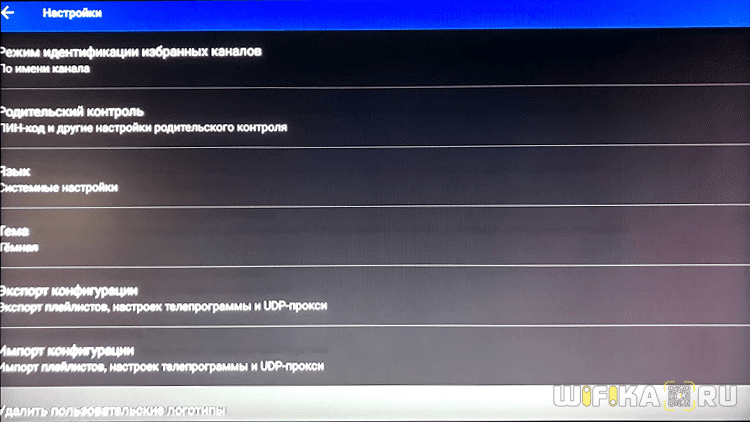
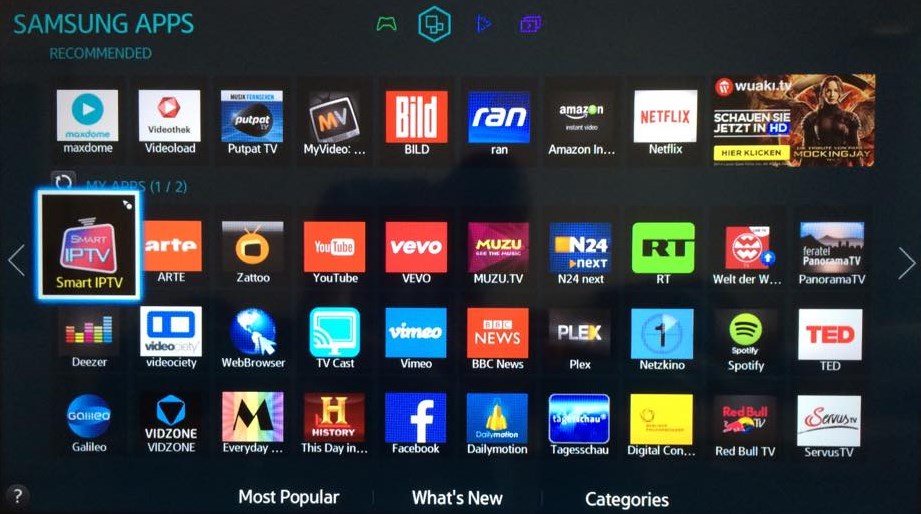
 Iptv Ростелеком — подробное описание, подключение и отключение услуги
Iptv Ростелеком — подробное описание, подключение и отключение услуги

 Цифровое Телевидение (IPTV) - ООО «МОСНЕТ» Интернет, телефония, телевидение, хостинг
Цифровое Телевидение (IPTV) - ООО «МОСНЕТ» Интернет, телефония, телевидение, хостинг
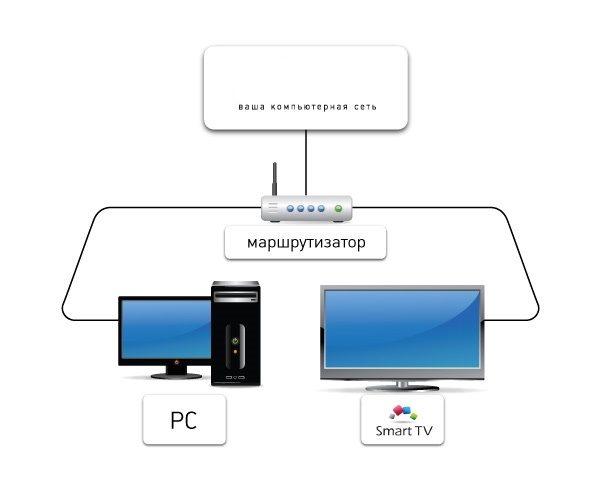


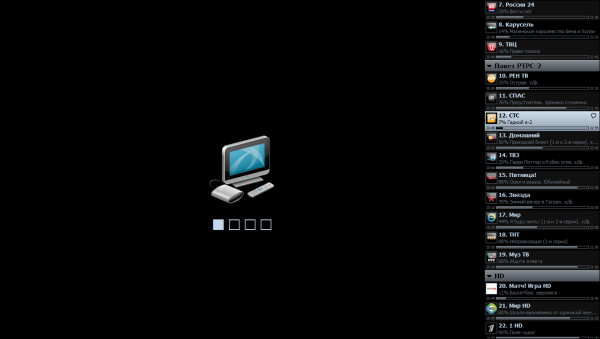
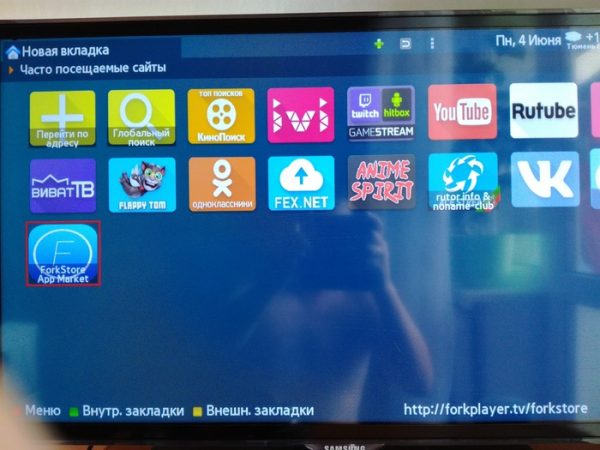
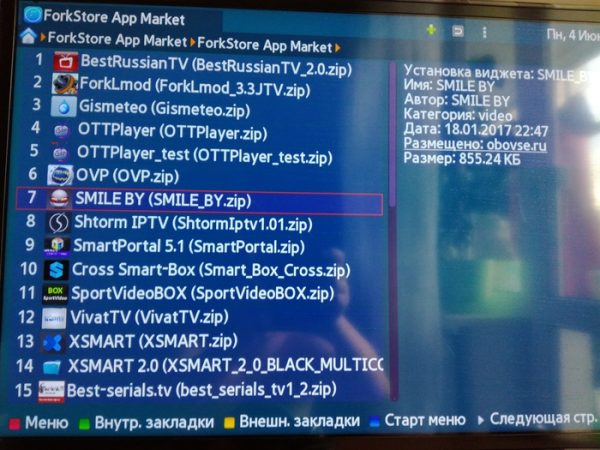
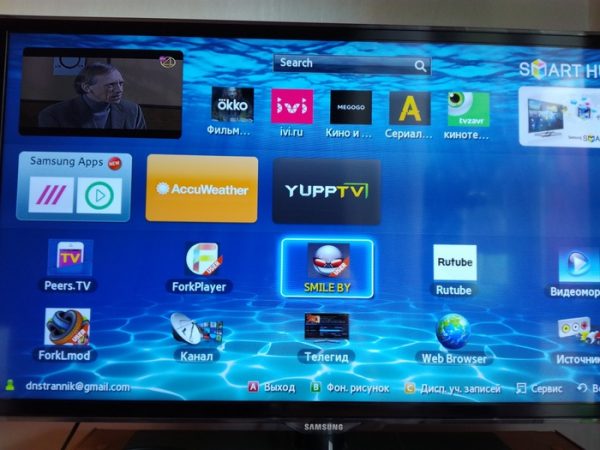
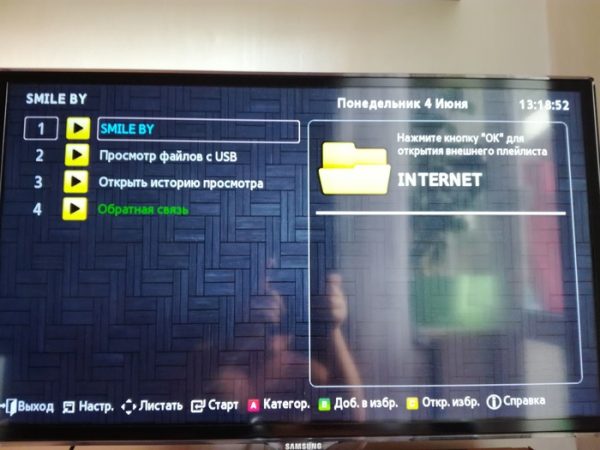
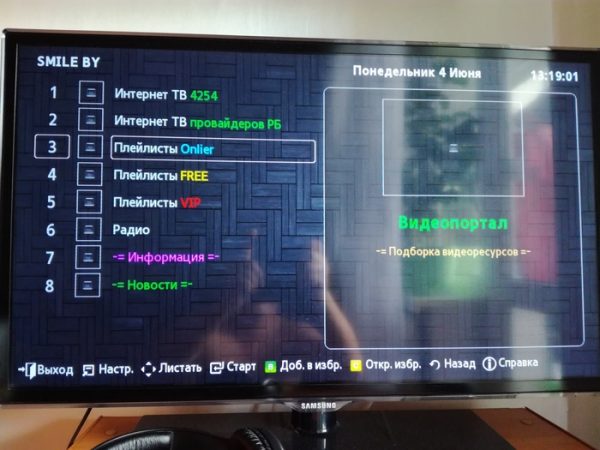

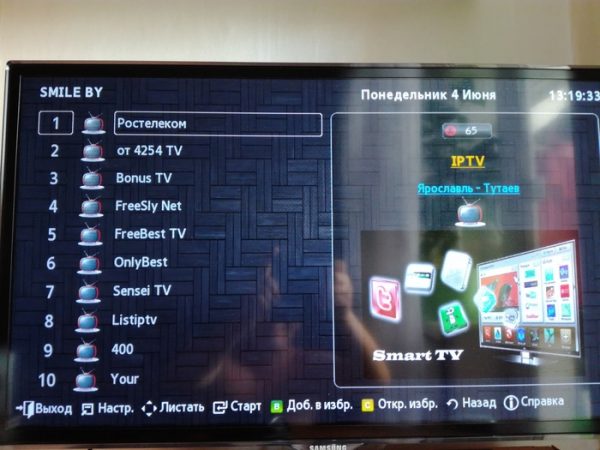

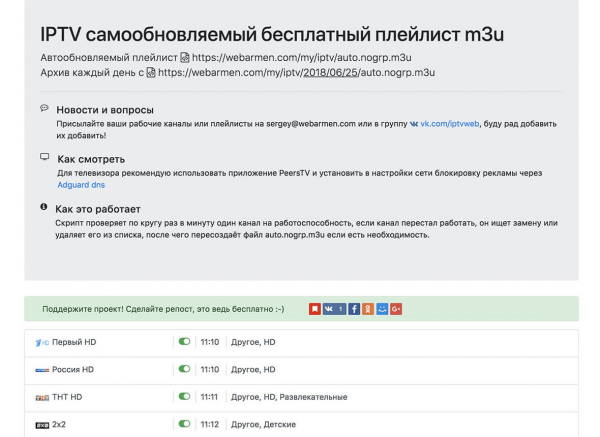

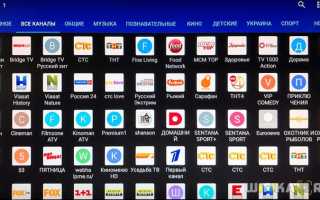
 Как настроить интернет-телевидение на компьютере с помощью IPTV плеера или телевизора
Как настроить интернет-телевидение на компьютере с помощью IPTV плеера или телевизора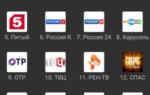 Почему не работает IPTV плейлист: список каналов загружается, но не показывают?
Почему не работает IPTV плейлист: список каналов загружается, но не показывают? Как смотреть IPTV на Android: бесплатные плейлисты, плееры и как настроить
Как смотреть IPTV на Android: бесплатные плейлисты, плееры и как настроить